راههای خروج از اینستاگرام با گوشی یا رایانه
برای محافظت از امنیت حساب اینستاگرام خود باید گاهی اوقات از اینستاگرام خارج شوید ، خصوصاً اگر از طریق دستگاه مشترکی به اینستاگرام دسترسی دارید یا می دانید که مدتی از آن استفاده نمی کنید.
هنگامی که مرور روزانه در فید بی پایان اینستاگرام به پایان رسید، فکر خوبی است که از اینستاگرام خارج شوید. با این کار اطمینان حاصل می شود که هرکسی تلفن شما را برداشته یا به رایانه ای که از آن استفاده می کنید دسترسی پیدا کند نمی تواند به حساب شما دسترسی پیدا کند.
خروج از اینستاگرام سریع و آسان است ، اما بدانید که باید وقت بگذارید تا هم از طریق تلفن و هم از طریق رایانه از سیستم خارج شوید، با خروج از یک دستگاه ، از سیستم عامل در تمام سخت افزارها خارج نمی شوید.
2. روی سه خط افقی موازی در گوشه سمت راست بالای صفحه ضربه بزنید.
3. از فهرست گشودنی ، روی گزینه "Settings" در پایین صفحه ضربه بزنید.
ممکن است شما از طریق گوشی دوست یا کامپیوتر شرکت به حساب اینستاگرام خود وارد شدید و بعداً فراموش کردید که از حساب خود خارج شوید. برخلاف فیس بوک یا جیمیل ، اینستاگرام گزینه مستقیم خروج از سیستم حساب اینستاگرام را از طریق سایر دستگاه ها از راه دور برای شما فراهم نمی کند. اما نگران نباشید ، در اینجا بهترین روش برای خارج شدن از حساب Instagram از طریق دستگاه های دیگر از راه دور را خواهید یافت.
فقط یک راه برای خروج خودکار از حساب Instagram از همه دستگاه های دیگر وجود دارد ،تغییر رمز فعلی حساب اینستاگرام خود، با این کار اینستاگرام بلافاصله از حساب شما خارج می شود ، به جز دستگاه فعلی. بیایید ببینیم که چگونه می توان گذرواژه را در دستگاه تلفن همراه تغییر داد.
مراحل کاملاً ساده و سرراست و برای آیفون و اندروید یکسان است. مراحل زیر را دنبال کنید:
مرحله 1: ابتدا برنامه Instagram را در تلفن هوشمند خود باز کنید.
مرحله 2: روی "3 نقطه" از گوشه بالا سمت راست ضربه بزنید -> روی "Password" در زیر "Account" ضربه بزنید .
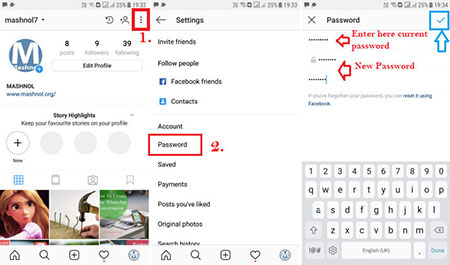 خروج از حساب کاربری اینستاگرام
خروج از حساب کاربری اینستاگرام
مرحله 3: اکنون رمز عبور قدیمی و دو بار رمز عبور جدید را در قسمت مربوطه وارد کرده و از سمت راست بالا روی نماد تیک برای ذخیره آن ضربه بزنید .
این تمام است ، اکنون حساب اینستاگرام شما به غیر از این دستگاه فعلی از همه دستگاه های دیگر (برنامه ها یا رایانه) خارج می شود.
خروج از اینستاگرام سریع و آسان است ، اما بدانید که باید وقت بگذارید تا هم از طریق تلفن و هم از طریق رایانه از سیستم خارج شوید، با خروج از یک دستگاه ، از سیستم عامل در تمام سخت افزارها خارج نمی شوید.
چگونه می توان از طریق دستگاه تلفن همراه خود از اینستاگرام خارج شد
1. برنامه اینستاگرام را در تلفن iPhone یا Android خود باز کنید، روی دایره در گوشه پایین سمت راست صفحه کلیک کنید،این تصویر نمایه کاربر شما خواهد بود.2. روی سه خط افقی موازی در گوشه سمت راست بالای صفحه ضربه بزنید.
3. از فهرست گشودنی ، روی گزینه "Settings" در پایین صفحه ضربه بزنید.
نحوه خروج از حساب کاربری اینستاگرام در رایانه
1. روی تصویر نمایه در گوشه سمت راست بالای صفحه کلیک کنید.ممکن است شما از طریق گوشی دوست یا کامپیوتر شرکت به حساب اینستاگرام خود وارد شدید و بعداً فراموش کردید که از حساب خود خارج شوید. برخلاف فیس بوک یا جیمیل ، اینستاگرام گزینه مستقیم خروج از سیستم حساب اینستاگرام را از طریق سایر دستگاه ها از راه دور برای شما فراهم نمی کند. اما نگران نباشید ، در اینجا بهترین روش برای خارج شدن از حساب Instagram از طریق دستگاه های دیگر از راه دور را خواهید یافت.
فقط یک راه برای خروج خودکار از حساب Instagram از همه دستگاه های دیگر وجود دارد ،تغییر رمز فعلی حساب اینستاگرام خود، با این کار اینستاگرام بلافاصله از حساب شما خارج می شود ، به جز دستگاه فعلی. بیایید ببینیم که چگونه می توان گذرواژه را در دستگاه تلفن همراه تغییر داد.
- پیشنهاد ویژه
مراحل کاملاً ساده و سرراست و برای آیفون و اندروید یکسان است. مراحل زیر را دنبال کنید:
مرحله 1: ابتدا برنامه Instagram را در تلفن هوشمند خود باز کنید.
مرحله 2: روی "3 نقطه" از گوشه بالا سمت راست ضربه بزنید -> روی "Password" در زیر "Account" ضربه بزنید .
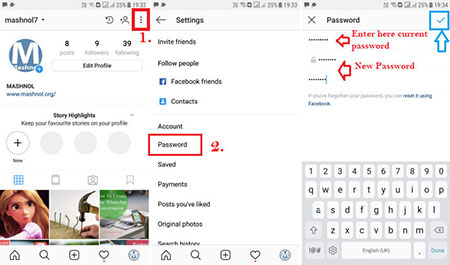 خروج از حساب کاربری اینستاگرام
خروج از حساب کاربری اینستاگرام مرحله 3: اکنون رمز عبور قدیمی و دو بار رمز عبور جدید را در قسمت مربوطه وارد کرده و از سمت راست بالا روی نماد تیک برای ذخیره آن ضربه بزنید .
این تمام است ، اکنون حساب اینستاگرام شما به غیر از این دستگاه فعلی از همه دستگاه های دیگر (برنامه ها یا رایانه) خارج می شود.
